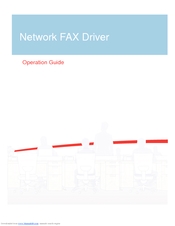Tarmoqda va Internetda eng ko'p har xil muammolar deyarli har qanday foydalanuvchidan kelib chiqadi. Ko'p odamlar xostlar faylini qanday tuzatish kerakligini, ulanish sozlamalarida avtomatik ravishda olinadigan IP manzilni o'rnatish, TCP / IP protokolini tiklash yoki DNS keshini tozalashni biladilar. Shu bilan birga, ushbu harakatlarni qo'lda bajarish har doim ham qulay emas, ayniqsa muammoni nima keltirib chiqargani to'liq aniq bo'lmasa.
Ushbu maqolada men oddiy bepul dasturni ko'rsataman, uning yordamida deyarli bir marta bosish bilan tarmoqqa ulanish bilan bog'liq bo'lgan barcha odatiy muammolarni hal qilishingiz mumkin. Antivirusni olib tashlaganingizdan so'ng Internet ishlamay qolgan va Odnoklassniki va Vkontakte ijtimoiy tarmoqlariga kira olmagan, saytni brauzerda ochganingizda DNS serveriga ulana olmaganligingiz haqidagi xabarni ko'rganingizda va boshqa ko'plab holatlarda bu mos keladi.
NetAdapterni ta'mirlash xususiyatlari
NetAdapter Repair ilovasi o'rnatishni talab qilmaydi va bundan tashqari tizim parametrlarini o'zgartirish bilan bog'liq bo'lmagan asosiy funktsiyalar uchun administratorga kirishni talab qilmaydi. Barcha funktsiyalarga to'liq kirish uchun Administrator nomidan dasturni ishga tushiring.

Tarmoq haqida ma'lumot va diagnostika
Dastlab, dasturda qanday ma'lumotni ko'rish mumkinligi haqida (o'ng tomonda ko'rsatilgan):
- Umumiy IP-manzil - joriy ulanishning tashqi IP-manzili
- Computer Host Name - tarmoqdagi kompyuter nomi
- Tarmoq adapteri - xususiyatlari ko'rsatilgan tarmoq adapteri
- Mahalliy IP-manzil - ichki IP-manzil
- MAC manzili - joriy adapterning MAC manzili, agar siz MAC manzilini o'zgartirishingiz kerak bo'lsa, ushbu maydonning o'ng tomonidagi tugma mavjud
- Odatiy shlyuz, DNS-serverlar, DHCP-server va pastki tarmoq maskalari - mos ravishda asosiy shlyuz, DNS-serverlar, DHCP-server va pastki tarmoq maskalari.

Shuningdek, ushbu ma'lumotlarning yuqori qismida ikkita tugma mavjud - Ping IP va Ping DNS. Birinchisini bosish bilan Internetga ulanish IP-manziliga Google-ga ping yuborish orqali tekshiriladi, ikkinchisida - Google Public DNS-ga ulanish tekshiriladi. Natijalar haqidagi ma'lumotni oynaning pastki qismida ko'rish mumkin.
Tarmoq muammolarini bartaraf etish
Tarmoq bilan bog'liq ba'zi muammolarni hal qilish uchun dasturning chap tomonida kerakli elementlarni tanlang va "Barchasini tanlab ishga tushirish" tugmasini bosing. Bundan tashqari, ba'zi vazifalarni bajarganingizdan so'ng, kompyuterni qayta ishga tushirish tavsiya etiladi. Ko'rinib turibdiki, xatolarni tuzatish vositalaridan foydalanish AVZ antivirus yordam dasturidagi "Tizimni tiklash" elementlariga o'xshaydi.
NetAdapter Repair-da quyidagi amallar mavjud:
- DHCP manzilini chiqarish va yangilash - DHCP manzilini chiqaring va yangilang (DHCP serveriga qayta ulanadi).
- Clear Hosts File - xostlar faylini o'chiring. "Ko'rish" tugmasini bosish bilan siz ushbu faylni ko'rishingiz mumkin.
- Clear Static IP Settings - "IP manzilini avtomatik ravishda olish" parametrini o'rnatib, ulanish uchun statik IP-ni tozalang.
- Google DNS-ga o'zgartirish - joriy ulanish uchun Google Public DNS manzillarini 8.8.8.8 va 8.8.4.4.
- DNS keshini tozalash - DNS keshini tozalash.
- Clear ARP / Route Table - kompyuterdagi marshrutlash jadvalini tozalaydi.
- NetBIOS-ni qayta yuklash va chiqarish - NetBIOS-ni qayta yoqish.
- SSL holatini tozalash - SSL-ni tozalang.
- LAN adapterlarini yoqing - barcha tarmoq kartalarini (adapterlarni) yoqing.
- Simsiz adapterlarni yoqing - kompyuterdagi barcha Wi-Fi adapterlarini yoqing.
- Xavfsizlik / Maxfiylik parametrlarini tiklash - Brauzer xavfsizlik sozlamalarini tiklash
- Windows Network Services standartini o'rnating - Windows tarmoq xizmatlari uchun standart sozlamalarni yoqing.

Ushbu harakatlarga qo'shimcha ravishda, ro'yxatning yuqorisidagi "Kengaytirilgan ta'mirlash" tugmachasini bosish orqali Winsock va TCP / IP o'rnatildi, proksi va VPN sozlamalari tiklandi, Windows xavfsizlik devori o'rnatildi (so'nggi nuqta nima ekanligini aniq bilmayman, lekin sozlamalarga qaytishni o'ylayapman) sukut bo'yicha).
Hammasi shu. Aytishim mumkinki, unga nima uchun kerakligini tushunadiganlar uchun vosita sodda va qulaydir. Ushbu harakatlarning barchasi qo'lda bajarilishi mumkinligiga qaramay, ularni bir xil interfeys ichida topish tarmoq muammolarini topish va hal qilish uchun zarur bo'lgan vaqtni kamaytirishi kerak.
Hammasi bo'lib NetAdapter-ni yuklab oling //sourceforge.net/projects/netadapter/